目录
[1. IPv4 地址](#1. IPv4 地址)
[2. 路由器(网关)](#2. 路由器(网关))
[IPv4 地址与路由器(网关)的区别](#IPv4 地址与路由器(网关)的区别)
[1. DNS(Domain Name System,域名系统)](#1. DNS(Domain Name System,域名系统))
[2. 子网掩码(Subnet Mask)](#2. 子网掩码(Subnet Mask))
[DNS 和子网掩码的区别](#DNS 和子网掩码的区别)
[点击 "高级"](#点击 “高级”)
[这个时候先不要去将 "使用 DHCP" 更改为手动,因为这个时候更改为手动的时候器DNS将会被置空,那么设置了等于白设置,所以切换到 DNS](#这个时候先不要去将 “使用 DHCP” 更改为手动,因为这个时候更改为手动的时候器DNS将会被置空,那么设置了等于白设置,所以切换到 DNS)
[然后切换到 TCP/IP 选择手动](#然后切换到 TCP/IP 选择手动)
[静态IP只需要更改 IPv4 地址即可,将其修改为你要使用的静态 IP,设置后更改点击 "好"](#静态IP只需要更改 IPv4 地址即可,将其修改为你要使用的静态 IP,设置后更改点击 “好”)
[Mac 设置静态IP后 无法联网问题](#Mac 设置静态IP后 无法联网问题)
[这个时候同样方式打开 设置 -> 网络 -> 高级 -> DNS](#这个时候同样方式打开 设置 -> 网络 -> 高级 -> DNS)
[将之前保存的 DNS服务器 和 搜索域 分别填入](#将之前保存的 DNS服务器 和 搜索域 分别填入)
[别忘了点击 "好" 然后点击 应用](#别忘了点击 "好" 然后点击 应用)
1. IPv4 地址
-
含义:IPv4 地址是设备在网络中的唯一标识符,用于在网络中定位设备。
-
作用:
-
告诉网络设备"你是谁",以便其他设备可以找到你。
-
用于设备之间的通信。
-
-
组成:
-
IPv4 地址由 4 个字节(32 位)组成,每个字节用十进制表示,范围是 0 到 255,中间用点分隔。例如:
192.168.0.166。 -
前三个部分(如
192.168.0)通常表示网络部分,最后一个部分(如166)表示主机部分。
-
-
获取方法:
-
如果是自动获取(DHCP),IP 地址由路由器或网络服务提供商分配。
-
如果是手动配置,需要选择一个未被使用的 IP 地址,通常在路由器的 IP 地址范围内。
-
-
举例:
- 如果你的设备 IP 是
192.168.0.166,而另一台设备的 IP 是192.168.0.100,你们在同一网络中,可以直接通信。
- 如果你的设备 IP 是
2. 路由器(网关)
-
含义:路由器(网关)是设备访问外部网络(如互联网)的入口。
-
作用:
-
如果设备需要访问外部网络(如访问网站、下载文件),数据会先发送到路由器,再由路由器转发到外部网络。
-
路由器也负责将外部网络的数据转发回你的设备。
-
-
获取方法:
-
如果是自动获取(DHCP),路由器地址通常由网络服务提供商或路由器分配。
-
如果是手动配置,通常由网络管理员提供。
-
-
举例:
- 如果你的路由器地址是
192.168.1.1,当你访问www.google.com时,数据会先发送到192.168.1.1,再由路由器转发到互联网。
- 如果你的路由器地址是
IPv4 地址与路由器(网关)的区别
| IPv4 地址 | 路由器(网关) |
|---|---|
| 设备在网络中的唯一标识符。 | 设备访问外部网络的入口。 |
| 用于设备之间的本地通信。 | 用于设备与外部网络的通信。 |
| 通常由网络管理员或路由器分配。 | 通常由网络服务提供商或路由器分配。 |
1. DNS(Domain Name System,域名系统)
-
作用 :DNS 是一个"翻译器",它将我们输入的网站名称(如
www.example.com)转换成计算机能识别的 IP 地址(如93.184.216.34)。 -
为什么需要 DNS?
-
因为人类更容易记住域名(如
www.google.com),而计算机只能通过 IP 地址(如142.250.189.206)来识别网站。 -
DNS 的作用就是把域名和 IP 地址对应起来,让设备知道该连接到哪个服务器。
-
-
如何获取 DNS 地址?
-
如果是自动获取(DHCP),DNS 地址通常由路由器或网络服务提供商分配。
-
如果是手动配置,可以使用公共 DNS,比如:
-
Google DNS :
8.8.8.8和8.8.4.4 -
Cloudflare DNS :
1.1.1.1和1.0.0.1
-
-
-
举例:
- 当你输入
www.example.com时,设备会通过 DNS 查询到对应的 IP 地址,然后连接到服务器。
- 当你输入
2. 子网掩码(Subnet Mask)
-
作用:子网掩码用来区分 IP 地址中的"网络部分"和"主机部分"。
-
网络部分:标识设备所在的网络。
-
主机部分:标识网络中的具体设备。
-
-
为什么需要子网掩码?
-
子网掩码帮助设备判断其他设备是否在同一网络中。
-
如果不在同一网络,设备会通过路由器(网关)发送数据。
-
-
常见子网掩码:
-
255.255.255.0:这是默认的 C 类子网掩码,表示前三个字节是网络部分,最后一个字节是主机部分。 -
255.255.255.192:表示网络部分更大,主机部分更小,适合更小的子网。
-
-
如何获取子网掩码?
-
如果是自动获取(DHCP),子网掩码通常由路由器分配。
-
如果是手动配置,通常由网络管理员提供。
-
-
举例:
- 如果你的 IP 是
192.168.0.166,子网掩码是255.255.255.0,那么网络部分是192.168.0,主机部分是166。
- 如果你的 IP 是
DNS 和子网掩码的区别
| DNS | 子网掩码 |
|---|---|
| 用于域名解析(将域名转换为 IP 地址)。 | 用于区分 IP 地址中的网络部分和主机部分。 |
| 帮助设备找到目标服务器。 | 帮助设备判断其他设备是否在同一网络中。 |
| 是一个服务,通常由路由器或网络服务提供商提供。 | 是一个配置参数,用于网络划分。 |
设置静态IP
直接上图,傻瓜式教程
打开系统偏好设置,点击网络
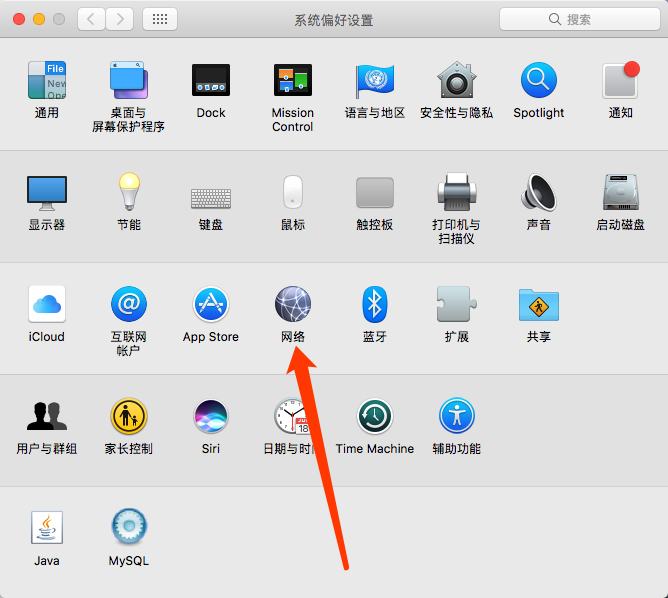
网络
点击 "高级"
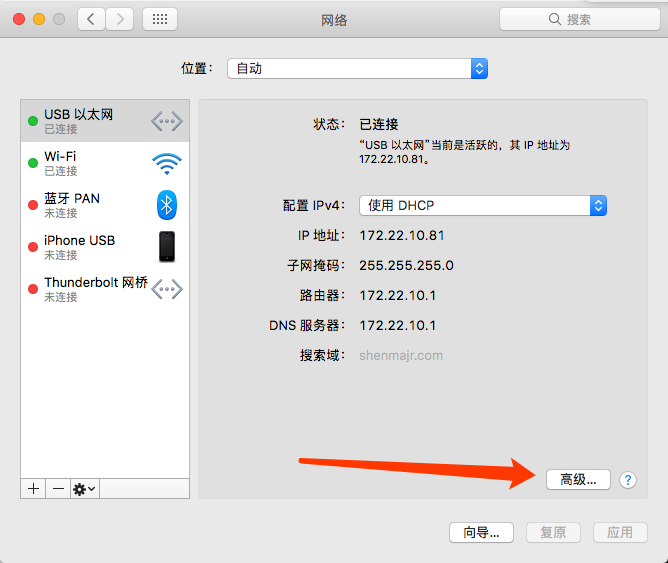
高级
这个时候先不要去将 "使用 DHCP" 更改为手动,因为这个时候更改为手动的时候器DNS将会被置空,那么设置了等于白设置,所以切换到 DNS
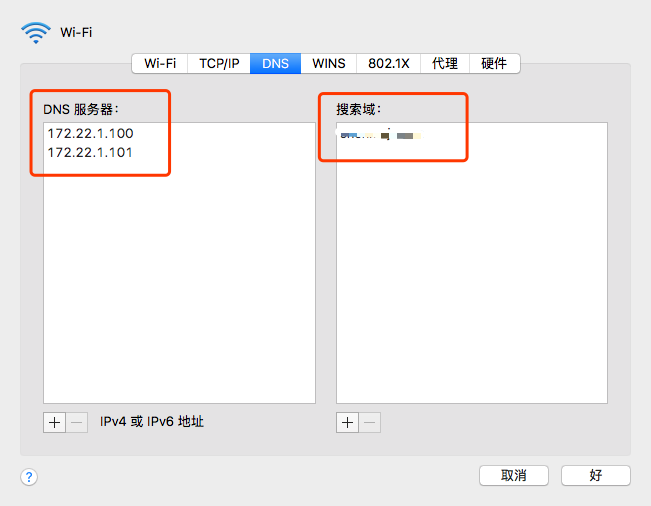
切换到 DNS
这个时候将 DNS 服务器和搜索域记下来,恩,一定要记下来
然后切换到 TCP/IP 选择手动
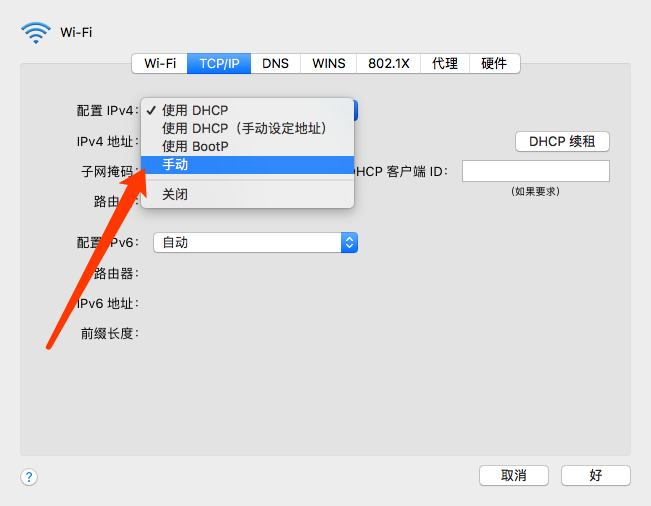
切换到 TCP/IP
静态IP只需要更改 IPv4 地址即可,将其修改为你要使用的静态 IP,设置后更改点击 "好"
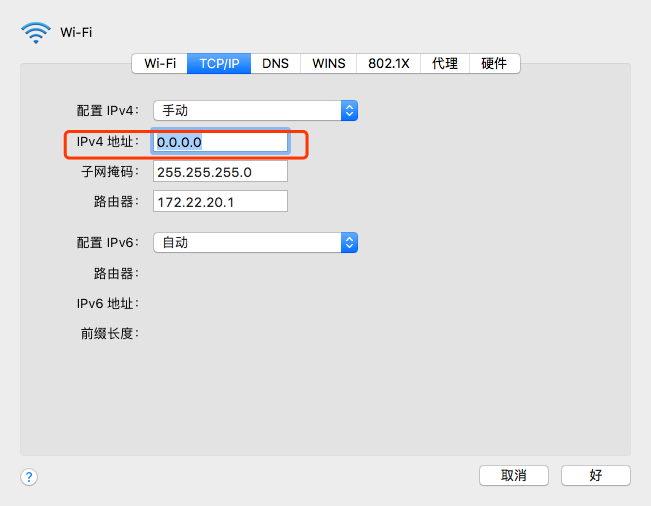
好
然后应用你的设置,点击应用
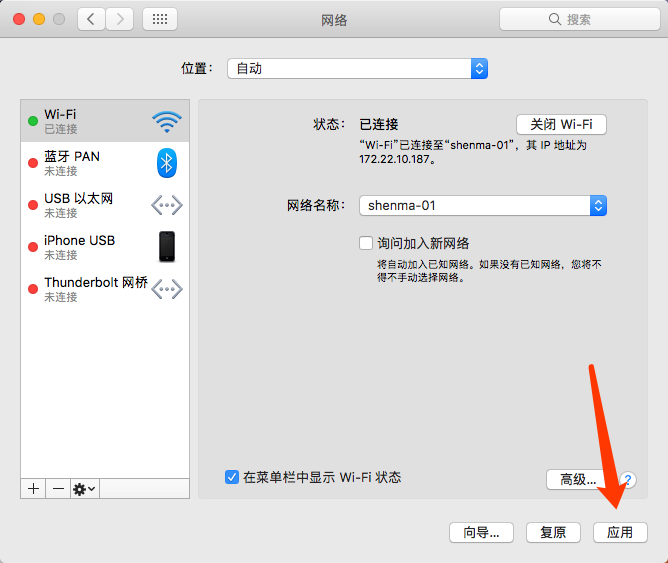
应用
现在可以打开浏览器,访问以下百度试试
咦,还是不能上网
Mac 设置静态IP后 无法联网问题
这个时候同样方式打开 设置 -> 网络 -> 高级 -> DNS
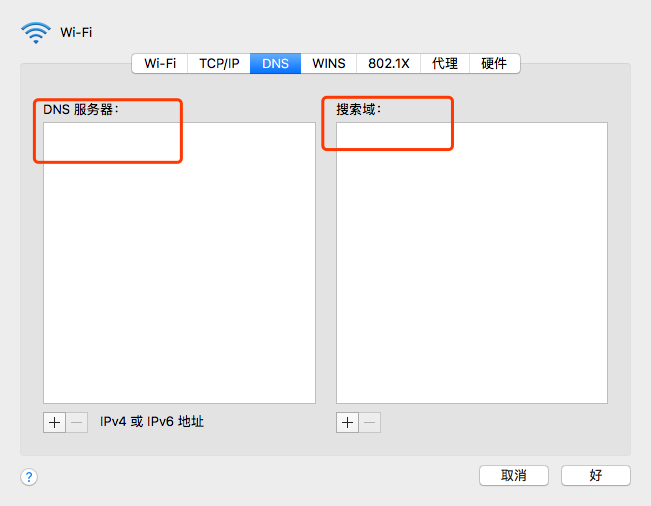
切换到DNS
这个时候发现 DNS 居然是空的。DNS 是空的当然链接不了网络
将之前保存的 DNS服务器 和 搜索域 分别填入
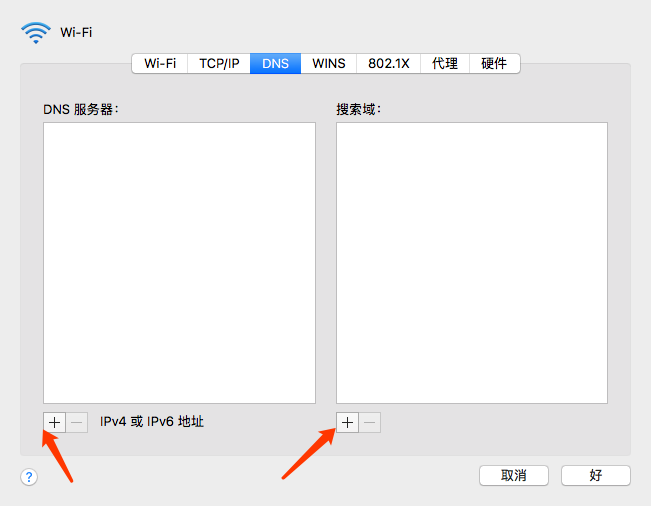
保存 DNS 和 搜索域
别忘了点击 "好" 然后点击 应用
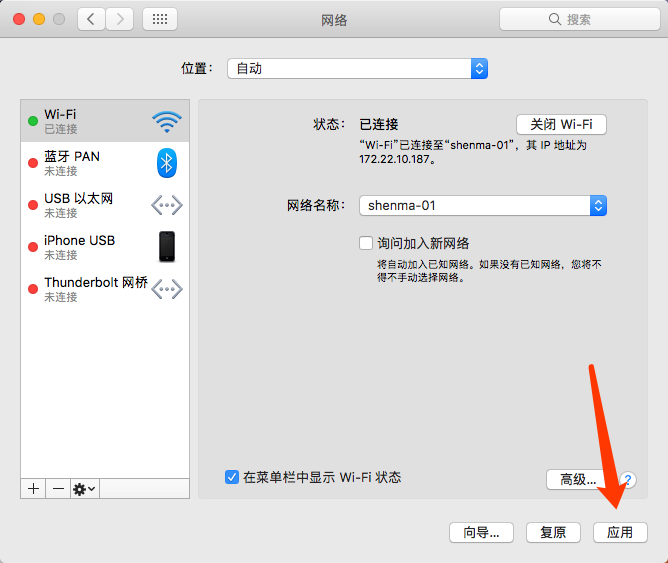
应用
稍等几秒,等网络配置好之后即可使用 静态 IP